Laten we in deze zelfstudie kijken naar de installatie- en activeringsprocedure van het bekende Numix GTK-thema. Er zijn ook andere GTK-thema's, bijvoorbeeld Vimix en Vertex, enz.
Numix-thema
Numix is een populair GTK-thema voor Linux-systemen. Het is een plat thema met een mooie combinatie van lichte en donkere elementen. Omdat het een GTK-thema is, kunnen alle desktopomgevingen die GTK gebruiken voor thematisering, bijvoorbeeld GNOME, Xfce, Unity en Openbox, enz. zal Numix ondersteunen. Deze desktopomgevingen worden in ieder geval officieel ondersteund door Numix.
Opmerking: Numix is een modern GTK-thema waarvoor GTK v3 of hoger vereist is. Als uw systeem GTK v3 niet ondersteunt (het zou moeten), dan is Numix niet beschikbaar voor u.
Installatie
Er zijn 2 manieren om dit thema te installeren.
Van Ubuntu-opslagplaats
Het is de eenvoudigste manier om dit thema te installeren. Het enige wat u hoeft te doen is APT vertellen om de klus te klaren. Voor de rest wordt gezorgd.
Eerst moet u ervoor zorgen dat de APT-cache up-to-date is. Voer de volgende opdracht uit:.
sudo apt update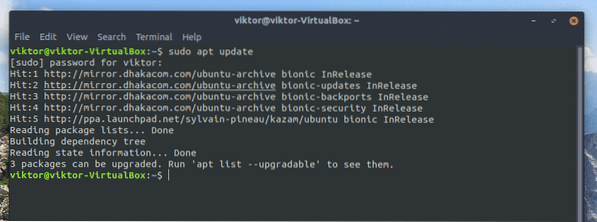
In mijn geval zijn er enkele upgrades in behandeling. Laten we ze eerst upgraden.
sudo apt-upgrade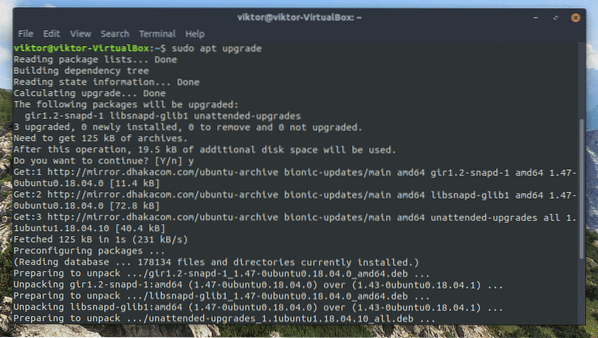
Nu is je systeem klaar om het Numix-thema uit de repository te halen. Voer de volgende opdracht uit.
sudo apt installeer numix-gtk-thema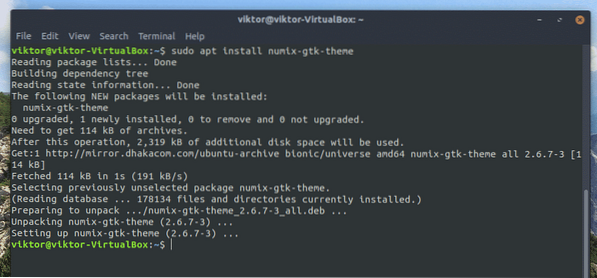
Simpel, toch??
Van bron
Dit is een moeilijk te volgen pad. Maar het is te doen. Het enige wat je nodig hebt is een beetje focus.
Zorg er eerst voor dat uw systeem alle vereiste tools en afhankelijkheden bevat.
sudo apt-get install ruby-sass libglib2.0-dev libgdk-pixbuf2.0-dev libxml2-utils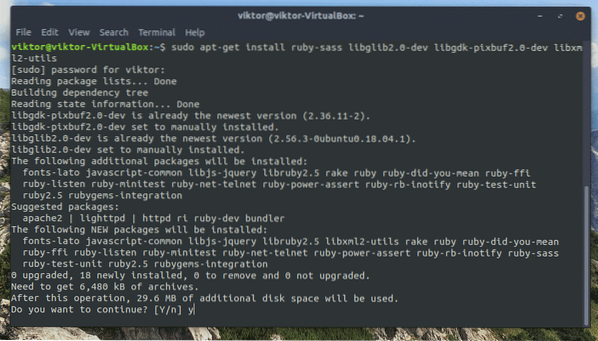
Om de broncode te pakken, kun je het beste de Git-client gebruiken. Voer de volgende opdracht uit om Git . te installeren.
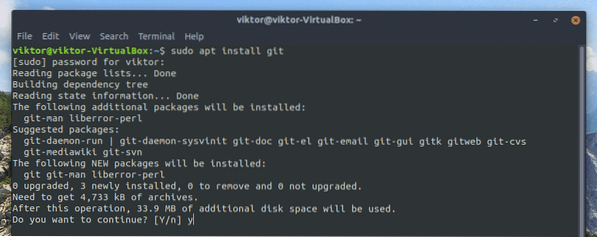
Vertel Git nu om de broncode uit de Numix GitHub-repository te halen.
git kloon https://github.com/numixproject/numix-gtk-thema.git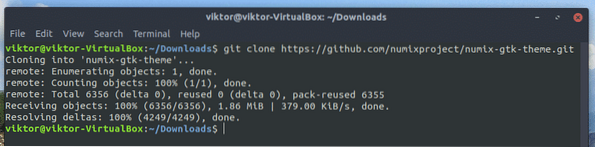
Zodra de kloon is voltooid, wijzigt u de actieve map in de Numix-map.
cd numix-gtk-thema/
Als je daar eenmaal bent, voer je gewoon de volgende opdracht uit om de installatie te voltooien:.
sudo make install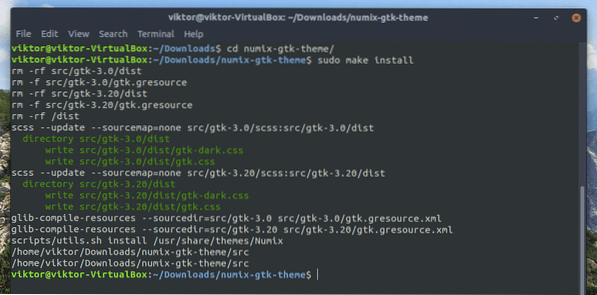
Voila! Numix installatie voltooid!
Numix-pictogrammen
Nou, hoe zit het met de pictogrammen?? Alle grote GTK-thema's hebben hun eigen icon packs icon. Wat dacht je van Numix?? Numix kreeg ook zijn eigen! In feite zijn er in totaal 3 varianten van Numix-pictogrammen (de CLASSIC, Numix Circle en Numix Square)!
Numix-pictogramthema is een ander geweldig om je systeem meer Numixy te maken! De pictogrammen zijn sterk geïnspireerd op de pictogrammen van elementaire OS-, GNOME- en Humanity-pictogramthema's. De installatie is zoals altijd eenvoudig.
Numix-pictogrammen installeren
Het Numix-pictogramthema is een beetje vreemd. Als je van het icon pack wilt genieten, moet je 2 verschillende packs installeren: het basis icon pack + (Numix Circle of Numix Square). Dus ik denk dat het installeren van alle 3 de beste keuze is. Deze tutorial laat zien hoe je alle 3 varianten in één keer installeert.
Helaas is alleen het basispictogramthema beschikbaar in de officiële repository van Ubuntu. Als u van alle pictogramthema's wilt genieten, hebben we de Numix PPA nodig die aan het systeem is toegevoegd.
Laten we de Numix PPA toevoegen.
sudo add-apt-repository ppa:numix/ppa
Update de APT-cache.
sudo apt update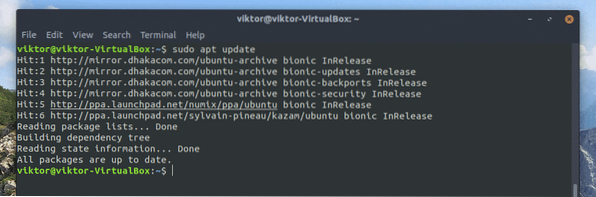
Nu is het tijd om alle Numix-pictogramthema's in één keer te installeren!
sudo apt install numix-icon-theme numix-icon-theme-circle numix-icon-theme-square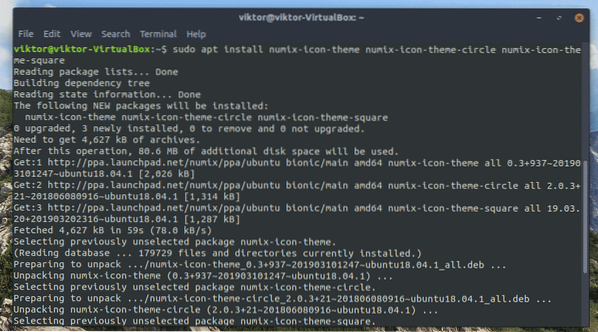
Numix verwijderen
Net als de manier om Numix te installeren, is het verwijderen ook vrij eenvoudig. In feite is het eenvoudiger dan de installatie! Net als voorheen heb je 2 verwijderingsopties beschikbaar. Afhankelijk van de installatiemethode die u hebt gekozen, moet u de volgens de verwijderingsmethode volgen.
Verwijderen met APT
Als je Numix hebt geïnstalleerd met APT, dan is het gewoon een andere opdracht van één regel om het thema te verwijderen. Voer gewoon de volgende opdracht uit:
sudo apt verwijder numix-thema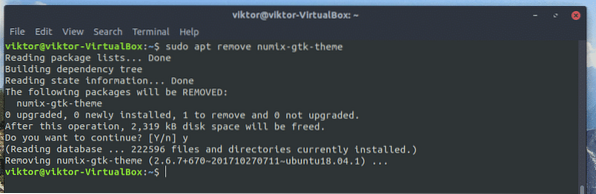
Verwijderen van bron
Als je de installatie hebt gevolgd met behulp van de bron, dan wordt deze methode een beetje moeilijk. Het is echter nog steeds eenvoudiger dan de installatie, dus u moet in paniek raken.
Wijzig eerst de huidige actieve map van de terminal in de map "broncode".
CD
Voer vervolgens de opdracht uninstall uit.
sudo make uninstall
Numix-thema activeren
Zelfs als je het thema met succes hebt geïnstalleerd, is het nog steeds niet geactiveerd. Je moet het activeren vanuit de juiste instellingen.
GNOME
In het geval van GNOME zijn er 2 manieren om het thema te activeren.
Terminal
Start de terminal op en voer de volgende opdrachten uit:
ginstellingen instellen org.kabouter.bureaublad.interface gtk-thema "Numix"ginstellingen instellen org.kabouter.bureaublad.wm.voorkeuren thema "Numix"

GNOME Tweak Tool
Deze tool is best handig voor GNOME-omgevingen. Ubuntu heeft de tool echter niet vooraf geïnstalleerd. Voer de volgende opdracht uit voor het installeren van de GNOME Tweak Tool.
sudo apt install gnome-tweak-tool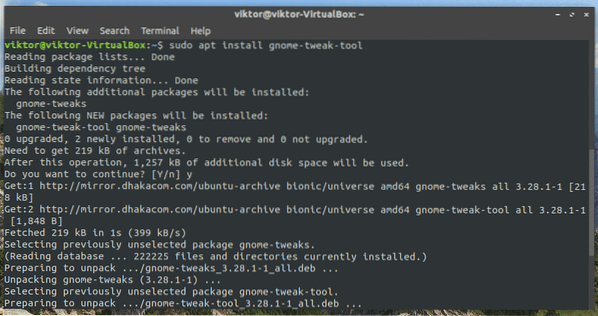
Start de tool nu vanuit Menu >> Tweaks.
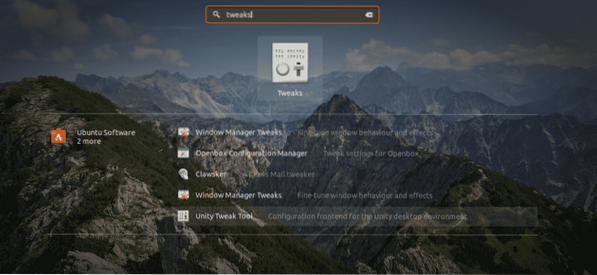
Kies nu "Numix" uit "Toepassingen" en / of "Pictogrammen".
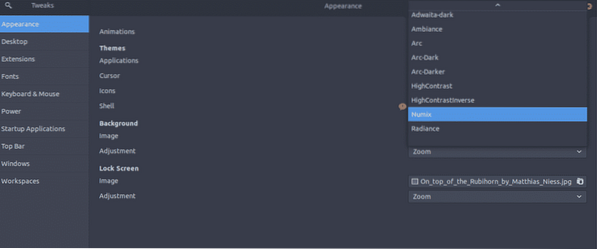
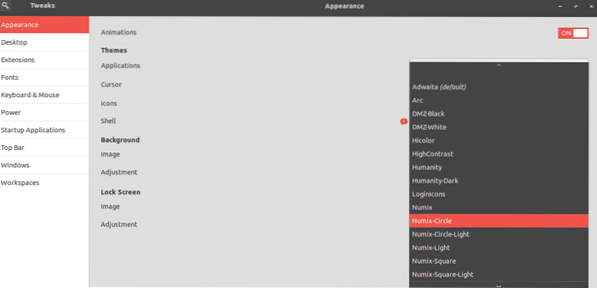
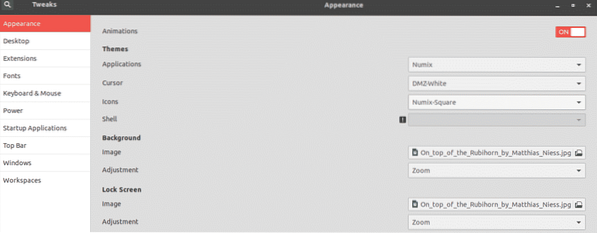
Voila!
Xfce
Als u een Xfce-desktopomgeving gebruikt, moet u in plaats daarvan de volgende opdrachten gebruiken:.
xfconf-query -c xsettings -p /Net/ThemeName -s "Numix"xfconf-query -c xfwm4 -p /algemeen/thema -s "Numix"
Numix-effecten
Hier zijn een paar screenshots die het resultaat van het Numix-thema laten zien.
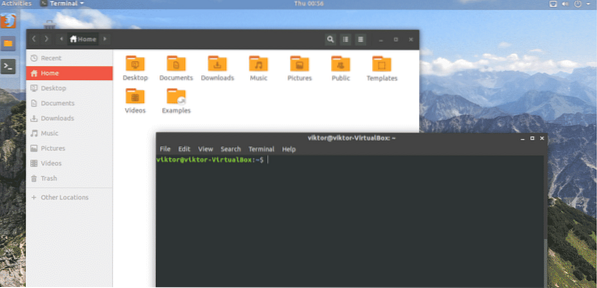
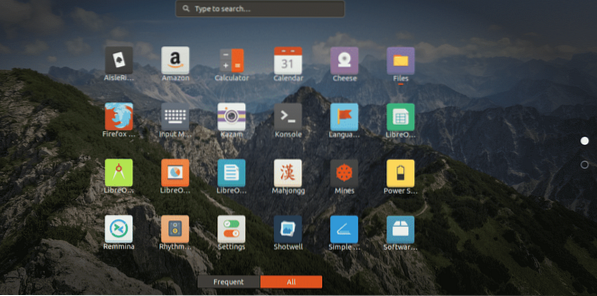
Laatste gedachten
Numix is zeker de tijd en moeite waard om het op te zetten. Het past best goed bij de bestaande omgeving. Het pictogramthema helpt ook om de dominantie van Numix in het hele systeem te verduidelijken.
Er zijn een aantal GTK-thema's beschikbaar. Bekijk de beste GTK-thema's voor Linux Mint! Interessant is dat deze thema's ook werken voor Ubuntu!
 Phenquestions
Phenquestions


